1、首先,创建一个带有图像的图层。

2、接着,创建第二个带有图像的图层,这两个图层的图形是不一样的,本例子就是要让这两个图形轮流显示,以达到动态效果。
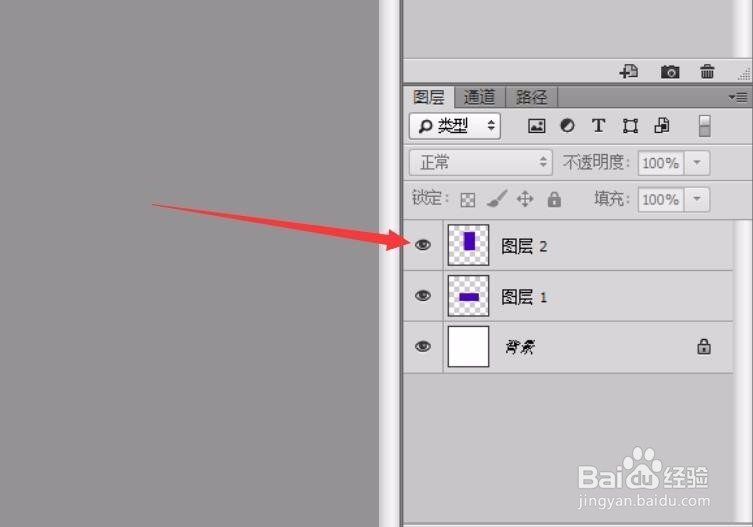
3、然后在窗口菜单中找到“时间轴”工具,老版本的Photoshop软件叫“动画”,新版本的都叫时间轴。

4、打开时间轴后,可以看到,每一个图层都占用了一条轨道。
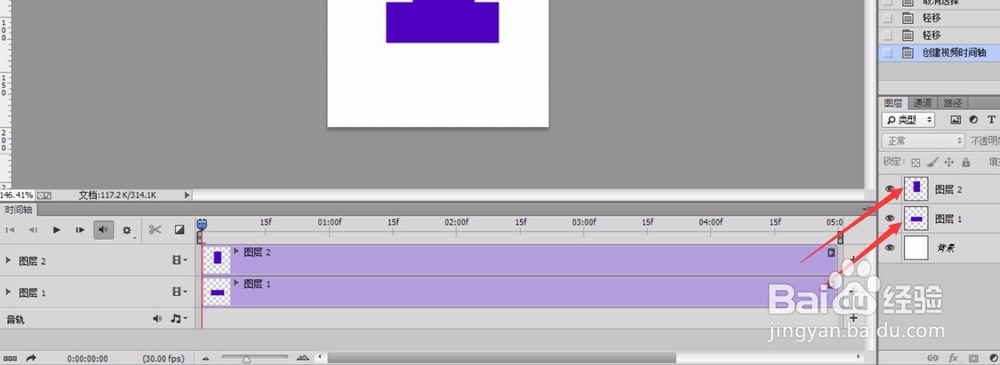
5、把鼠标放到时间轴的边缘,直接拖拽这两个图层的长度,即可调整它们的显示时长了。

6、点击齿轮设置按钮,可以设置动画一直循环。
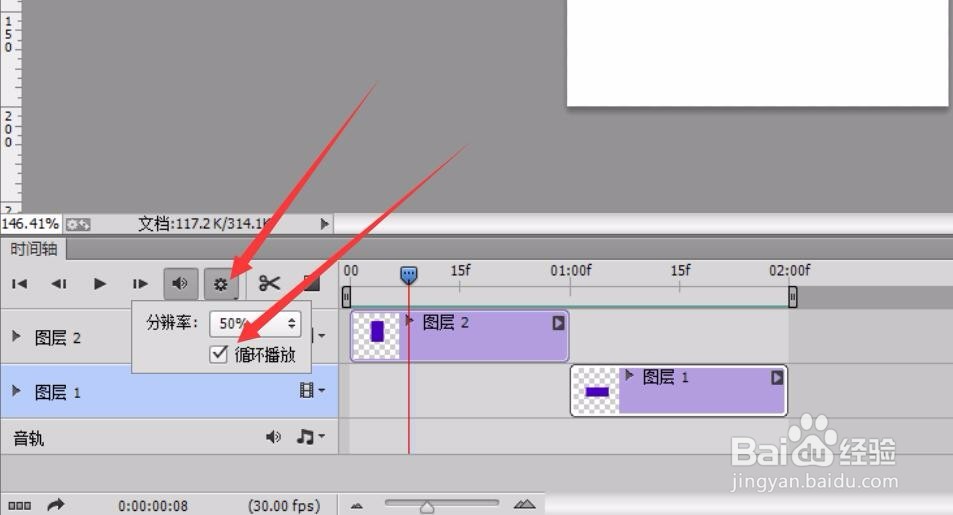
7、点击播放按钮,即可观看动画效果了。

8、如果需要保存为GIF格式,则点击菜单中文件按钮,选择“存储为web所用格式”
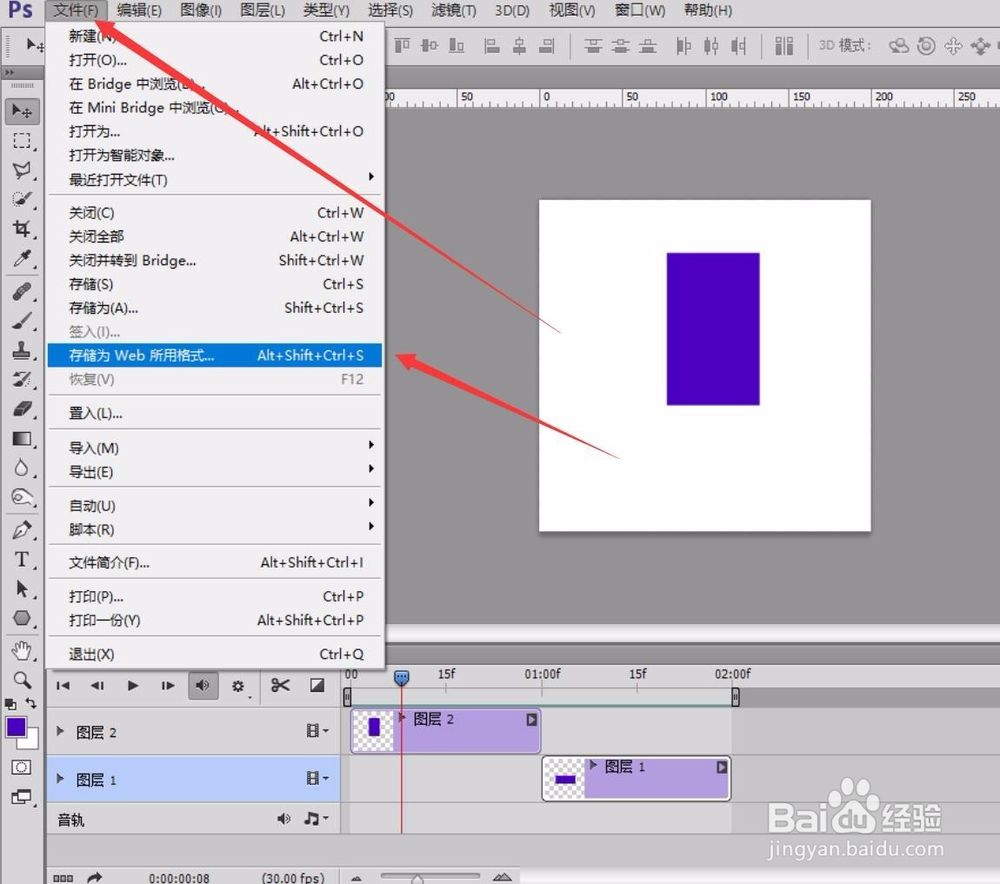
9、在弹出的窗口中,右下方选择循环的次数,一般选择永远循环。然后点击下方的存储按钮。


10、在弹出的窗口中,选择合适的存放路径,再点击确定按钮。

11、最后做成的效果如图所示。

